Xóa lịch sử duyệt web trên iPhone. Xem lịch sử duyệt web của bạn trong trình duyệt Safari
Các thiết bị di động chạy hệ điều hành iOS 7 đã trở nên vững chắc trong cuộc sống của một số người đến mức không còn rõ họ đã quản lý như thế nào nếu không có iPad, chẳng hạn như 10 năm trước.
Thật vậy, cùng với điện thoại và máy tính bảng Android, các sản phẩm của Apple có thể đóng vai trò như một chiếc máy ảnh, máy quay video, máy chơi game hoặc thậm chí là một công cụ để lướt Internet.
Không có gì đáng ngạc nhiên khi với lượng thông tin khổng lồ được truyền qua như vậy, đôi khi bạn cần phải xóa bộ nhớ của thiết bị khỏi những tập tin không cần thiết. Và nếu việc xóa trò chơi, ảnh hoặc video không quá khó thì việc dọn dẹp trình duyệt Safari có thể gây khó khăn cho người dùng.
Thông tin “bổ sung” trong Safari bao gồm cookie và lịch sử các trang web được người dùng truy cập. Việc xóa, xem, xóa lịch sử Safari trên iPad từ iOS 7 không hề khó:
Đầu tiên, hãy nói về cách xóa lịch sử trong Safari trên iPad. Để làm điều này, bạn chỉ cần thực hiện ba bước. Đầu tiên bạn cần vào Cài đặt, sau đó chọn mục ở cuối danh sách. Trong cài đặt Safari, cuộn xuống danh sách các hành động được đề xuất một chút, bạn sẽ thấy nút “Xóa lịch sử”.
Xử lý cookie cũng sẽ dễ dàng. Trên cùng một tab Safari trong Cài đặt của iPad có dòng “Xóa cookie và dữ liệu”. Nút này nằm ngay dưới tab “Xóa lịch sử”. Sau khi nhấp vào nút "Xóa cookie và dữ liệu", thông tin về các trang web mà người dùng đã truy cập sẽ bị xóa khỏi bộ nhớ của điện thoại thông minh hoặc máy tính bảng. Điều này cũng áp dụng cho các truy vấn tìm kiếm, đảm bảo tính bảo mật hoàn toàn.
Vì vậy, nếu chủ sở hữu thiết bị không muốn người khác biết mình truy cập trang web nào thì nên lặp lại quy trình xóa cookie sau mỗi phiên Internet.
Đối với những người thường xuyên truy cập cùng một trang web hoặc thực hiện các hành động cơ bản khác nhiều lần liên tiếp, việc sử dụng chức năng “Quyền truy cập riêng tư” là điều hợp lý.
Với sự trợ giúp của nó, trình duyệt safari sẽ không còn lưu vào bộ nhớ lịch sử truy vấn tìm kiếm hoặc thông tin về các trang web mà người dùng đã truy cập. Bạn có thể bật Quyền truy cập riêng tư bằng trình duyệt safari: chỉ cần nhấp vào nút dùng để chuyển từ tab đang mở này sang tab đang mở khác, chọn Quyền truy cập riêng tư ở dưới cùng bên trái.
Thật dễ dàng để kiểm tra xem chế độ này có hoạt động hay không: nếu bật Duyệt web riêng tư, nền trong trình duyệt safari sẽ chuyển sang màu xám thay vì màu trắng như thường lệ.

Chà, những người chỉ muốn xem lịch sử safari trên iPad của các trang web đã truy cập và các truy vấn tìm kiếm được ghi lại có thể thực hiện việc này trực tiếp từ cửa sổ trình duyệt. Để thực hiện việc này, chỉ cần khởi chạy Safari, mở Dấu trang và chọn Lịch sử. Màn hình mở ra sẽ cung cấp cho người dùng tất cả thông tin về việc lướt Internet, trong số những thông tin khác, cho biết thời gian truy cập tài nguyên Internet.
Danh sách các trang web được sắp xếp theo thời gian truy cập: các trang được mở gần đây nhất ở trên cùng và các trang cũ hơn ở dưới cùng.
Bất kỳ trình duyệt web hoặc thiết bị di động nào đều lưu lịch sử của các trang Internet bạn truy cập, bao gồm cả Safari. Đây là cơ hội tuyệt vời để người dùng truy tìm lại các bước của họ tới tài nguyên mong muốn, cũng như theo dõi những trang web nào đã được truy cập trước đó và vào ngày nào. Bạn có thể xóa lịch sử Safari một cách cố ý bằng cách sử dụng nút tương ứng trên trình duyệt hoặc vô tình. Trên thực tế, chủ sở hữu iPhone luôn có cơ hội xem lịch sử của họ trong Safari nếu nó bị xóa. Điều này có thể được thực hiện bằng chương trình Tenorshare UltData.
Cách khôi phục lịch sử Safari trên iPhone/iPad
Đôi khi chúng tôi dành vài giờ để tìm kiếm trang web hoặc thông tin mong muốn trên Internet, nhưng chỉ với một cú nhấp chuột, chúng tôi có thể hoàn tác tất cả công việc của mình bằng cách mất trang web mong muốn. Thật tốt khi với sự trợ giúp của phần mềm đặc biệt, người dùng có cơ hội khôi phục lịch sử Safari trên iPhone và xem nó ngay cả khi nó bị xóa. Chương trình UltData sẽ được giải cứu, có chức năng nâng cao; nó có thể tải safari về iPhone.
Làm cách nào để xem lịch sử trong Safari trên iPhone?
Tất cả những gì bạn cần làm là làm theo một vài bước đơn giản được nêu dưới đây.
1. Tải chương trình về máy tính của bạn. Cài đặt và chạy nó.
2. Kết nối thiết bị iOS của bạn với PC bằng cáp USB.
3. Sau khi tiện ích nhận dạng thiết bị của bạn, bạn sẽ được cung cấp ba cách có thể để khôi phục lịch sử Safari - từ thiết bị iOS, từ bản sao lưu iTunes hoặc iCloud. Chọn một trong những bạn cần. Xin lưu ý rằng nếu bạn chọn tùy chọn thứ hai hoặc thứ ba, bạn sẽ cần chỉ định hoặc nhập tệp “sao lưu”.

Sau đó, nhấp vào nút “Quét” và đợi quá trình hoàn tất.

5. Khi quá trình quét hoàn tất, bạn sẽ có thể xem trước lịch sử Safari của mình. Xin lưu ý rằng các trang web đã bị xóa khỏi lịch sử sẽ được đánh dấu màu đỏ. Đánh dấu chúng và nhấp vào nút “Khôi phục”. Đợi quá trình hoàn tất.

Chương trình UltData cho phép bạn không chỉ khôi phục lịch sử Safari mà còn cả các dữ liệu khác (
Tích lũy một lượng lớn dữ liệu về các hành động được thực hiện bởi người dùng. Một số thông tin được lưu trữ trên thiết bị rất hữu ích; chúng cho phép bạn nhanh chóng tìm thấy một trang web hữu ích mà người dùng đã truy cập trước đó hoặc đăng nhập ngay vào dịch vụ - mà không cần phải đắn đo về mật khẩu. Tuy nhiên, theo quy luật, một phần nhỏ dữ liệu hữu ích sẽ chìm trong biển “rác” - những thông tin không cần thiết và vô nghĩa.
Do lượng thông tin được lưu trữ quá lớn, hiệu suất của iPhone bị ảnh hưởng - kết quả là chủ nhân của nó buộc phải cảm thấy khó chịu. Để tránh sự bất tiện, người dùng cần định kỳ vệ sinh thiết bị Apple của mình.
Mặc dù các trình duyệt của bên thứ ba có thể được cài đặt trên iPhone nhưng hầu hết người hâm mộ công nghệ Apple vẫn tiếp tục sử dụng Safari. Nếu bạn định dọn dẹp điện thoại thông minh Apple của mình, bạn nên bắt đầu với lịch sử của trình duyệt được cài đặt sẵn. Việc xóa lịch sử Safari phải được thực hiện thông qua " Cài đặt" - làm cái này:
Bước 1. TRONG " Cài đặt"tìm phần" Cuộc đi săn» và tiếp tục vào đó.
Bước 2. Cuộn xuống trang và tìm mục " Xóa lịch sử" Nhấn vào nó.

Bước 3. Xác nhận rằng bạn muốn xóa lịch sử của mình - nhấp vào nút thích hợp.

Đoạn văn " Xóa lịch sử” sẽ tối đi - điều này có nghĩa là bạn đã hoàn thành nhiệm vụ một cách thành công.

Xin lưu ý rằng trong ví dụ của chúng tôi (trên iOS 7.1.2) có hai nút - “ Xóa lịch sử" Và " Xóa cookie và dữ liệu" Nếu bạn chỉ nhấn nút đầu tiên, cookie sẽ vẫn còn trong bộ nhớ của iPhone. Trên các tiện ích có phiên bản iOS khác có thể chỉ có một nút - “ Xóa lịch sử và dữ liệu trang web" Trong trường hợp này, bạn sẽ không thể lưu cookie bằng cách xóa lịch sử trình duyệt của mình.
Không cần phải xóa cookie khỏi iPhone của bạn. Hành động này sẽ không giải phóng nhiều dung lượng nhưng bạn sẽ mất khả năng đăng nhập nhanh vào các dịch vụ và sẽ phải đối mặt với việc phải nhớ tất cả mật khẩu.
Bạn cũng có thể xóa lịch sử tìm kiếm của mình trên iPhone thông qua chính trình duyệt. Điều này được thực hiện như sau:
Bước 1. Tìm nút ở bảng dưới cùng " Dấu trang"(có hình cuốn sách đang mở) và click vào đó.


Bước 3. Nhấn nút " Thông thoáng" nằm ở góc dưới bên phải.
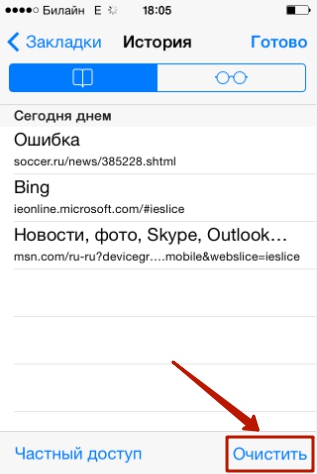
Bước 4Thông thoáng“- điều này sẽ xác nhận rằng bạn muốn nói lời tạm biệt với lịch sử duyệt các trang Internet.

Nếu bạn không muốn địa chỉ của các trang web bạn truy cập vẫn còn trong bộ nhớ của thiết bị di động, hãy sử dụng " Quyền truy cập riêng tư" Yêu cầu sau khi kích hoạt " Quyền truy cập riêng tư"cũng sẽ không được cứu. Kích hoạt tính năng " Quyền truy cập riêng tư"cần có trong menu" Dấu trang" - chỉ cần nhấp vào nút cùng tên ở góc dưới bên trái, sau đó nhấp vào " Sẵn sàng».
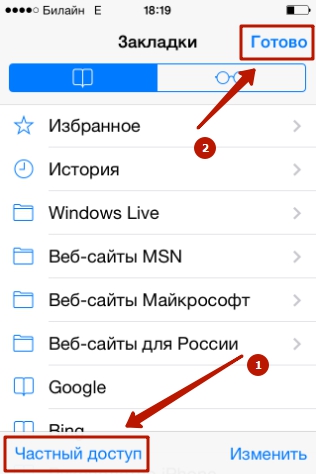
Cái đó " Quyền truy cập riêng tư" được bật, bạn có thể đánh giá dựa trên màu nền của trình duyệt. Nền chuyển sang màu đen.

Làm cách nào để xóa lịch sử ở các trình duyệt khác trên iPhone?
Các trình duyệt phổ biến như Opera Mini, Yandex Browser, Mozilla Firefox, Google Chrome, UC Browser đều có sẵn trong AppStore. Chúng tôi sẽ xem xét ngắn gọn cách xóa lịch sử của một số trong số chúng.
Bạn có thể xóa lịch sử trong Trình duyệt Yandex như thế này:
Bước 1. Đi đến " Cài đặt» ứng dụng - nhấp vào nút có ba dấu chấm.

Trong menu xuất hiện, chọn tùy chọn “ Cài đặt».

Bước 2. Cuộn màn hình Cài đặt xuống phần " Bảo mật" Trong khối này bạn sẽ tìm thấy phần “ Xóa dữ liệu" Tiến vào nó.

Bước 3. Chọn các hộp loại dữ liệu bạn muốn xóa khỏi Trình duyệt Yandex.

Sau đó nhấn vào " Thông thoáng" và xác nhận ý định của bạn bằng cách nhấp vào " Đúng" trong cửa sổ xuất hiện.

Xóa lịch sử trong Opera Mini thậm chí còn là một thủ tục đơn giản hơn:
Bước 1. Khởi chạy ứng dụng và khi bảng điều khiển nhanh xuất hiện trên màn hình, hãy vuốt từ trái sang phải. Thao tác này sẽ đưa bạn đến “ Câu chuyện».

Bước 2. Bấm vào biểu tượng thùng rác ở góc dưới bên phải.

Bước 3. Xác nhận rằng bạn muốn xóa lịch sử duyệt web của mình - trong cửa sổ xuất hiện, chọn tùy chọn " Đúng».

Xét về tính linh hoạt của cài đặt, Opera di động khác xa Yandex.Browser. Opera không cho phép bạn chỉ xóa một loại dữ liệu (ví dụ: bộ đệm). Chỉ có thể xóa tất cả dữ liệu cùng một lúc - lịch sử, danh sách mật khẩu và cookie.
Để xóa lịch sử của Google Chrome dành cho thiết bị di động, bạn cần khởi chạy trình duyệt, truy cập menu bằng cách nhấp vào biểu tượng có ba dấu chấm và đi theo đường dẫn “ Cài đặt» (« Cài đặt») — « Trình độ cao» (« Trình độ cao») — « Dữ liệu cá nhân» (« Sự riêng tư"). Ở tiểu mục cuối cùng sẽ có một khối “ Xóa dữ liệu truy cập» (« Xóa dữ liệu truy cập"). Bằng cách nhấp vào các mục trong khối này, bạn có thể xóa các loại dữ liệu khác nhau.

Làm cách nào để xóa lịch sử mua hàng của bạn trong AppStore?
Theo quy luật, người dùng iPhone mua ứng dụng trong AppStore với số lượng lớn - và không phải tất cả họ đều sử dụng chúng. Kết quả là, chỉ trong vài tháng, danh sách tải xuống từ cửa hàng Apple trở nên ấn tượng đến mức việc tìm kiếm ứng dụng phù hợp trong đó trở thành một vấn đề. Đây là lúc nảy sinh nhu cầu “dọn dẹp” lịch sử mua hàng của bạn trong AppStore. Bạn có thể làm điều này trên iPhone như thế này:
Bước 1. Đi tới ứng dụng “AppStore” trên thiết bị của bạn và chọn “ Cập nhật».
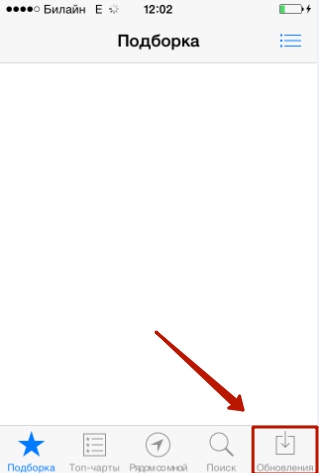

Bước 3. Danh sách tất cả các ứng dụng đã được tải xuống thiết bị di động của bạn sẽ xuất hiện trên màn hình.

Vuốt từ phải sang trái trên dòng có tên ứng dụng bạn muốn xóa khỏi lịch sử và nhấn " Trốn» (« Trốn»).
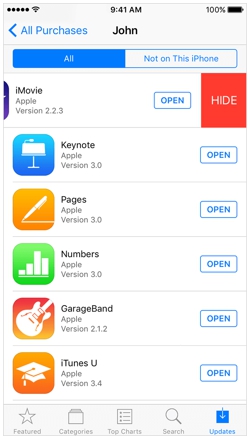
Chỉ chủ sở hữu thiết bị di động có phiên bản iOS cao hơn 8.0 mới có thể xóa lịch sử tải xuống khỏi AppStore theo cách được mô tả. Trên các thiết bị chạy iOS 7 trở xuống sẽ không có phản ứng khi vuốt.
Làm cách nào để xóa lịch sử cuộc gọi iPhone?
Với lịch sử cuộc gọi trên iPhone, bạn có thể nhanh chóng kết nối với những người bạn liên lạc thường xuyên nhất—mà không lãng phí thời gian tìm kiếm số của họ trong danh bạ điện thoại. Bạn cũng có thể “xóa sạch” lịch sử cuộc gọi của mình, chỉ để lại những liên hệ cần thiết nhất trong danh sách. Đây là cách nó được thực hiện:
Bước 1. Đi tới ứng dụng Điện thoại và chọn " Gần đây».

Một danh sách các cuộc gọi sẽ xuất hiện trên màn hình.
Bước 2. Nhấn nút Thay đổi", nằm ở góc trên bên phải.

Bạn sẽ thấy một vòng tròn màu đỏ có dấu trừ xuất hiện bên cạnh mỗi cuộc gọi.


iPhone cũng cho phép bạn xóa lịch sử cuộc gọi. đầy đủ. Để thực hiện việc này, hãy nhấp vào nút “ Xóa bỏ" và trong menu xuất hiện, chọn tùy chọn " Xóa tất cả gần đây».

Dữ liệu về các cuộc gọi do người dùng thiết bị Apple chạy iOS 8.1 trở lên thực hiện sẽ được gửi tới Apple, ngay cả khi tính năng sao lưu iCloud bị tắt. Điều này được quy định bởi chính sách của tổ chức. Apple tuyên bố rằng họ chỉ lưu trữ thông tin trong tháng trước và chỉ vì lợi ích của người dùng - để họ có cơ hội khôi phục dữ liệu quan trọng trong trường hợp bị mất. Tuy nhiên, các chuyên gia của công ty trong nước Elcomsoft đã tìm cách khôi phục thông tin về các cuộc gọi được thực hiện trong 4 tháng qua. Những số liệu thống kê này đã đổ thêm dầu vào cuộc tranh luận về việc liệu Apple có đang theo dõi người Nga hay không.
Làm cách nào để xóa lịch sử tin nhắn/iMessage?
SMS thông thường và iMessages cũng bị xóa theo cách tương tự. Bạn có thể xóa cả tin nhắn SMS riêng lẻ và toàn bộ thư từ. Việc loại bỏ thư từ sẽ dễ dàng hơn: chỉ cần truy cập ứng dụng “Tin nhắn”, vuốt từ phải sang trái trên thư từ không còn cần thiết và nhấp vào nút màu đỏ có nhãn “ Xóa bỏ».

Nếu bạn cần xóa các tin nhắn cụ thể, bạn nên tiến hành theo cách khác:
Bước 1. Trong ứng dụng Tin nhắn, hãy tìm cuộc trò chuyện mong muốn và mở nó.
Bước 2. Nhấn và giữ SMS cho đến khi menu sau xuất hiện:

Bước 3. Chọn tùy chọn " Hơn" Tin nhắn sẽ được đánh dấu bằng một dấu tích.

Bước 4. Chọn các hộp bên cạnh các tin nhắn SMS khác mà bạn muốn xóa.

Bước 5. Bấm vào biểu tượng thùng rác ở góc dưới bên trái.

Bước 6. iPhone sẽ tính toán lại số tin nhắn cần xóa và yêu cầu bạn xác nhận thao tác.
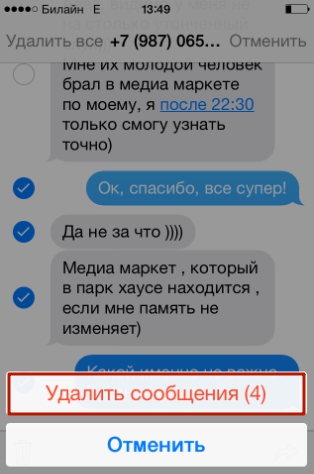
Nhấp chuột " Xóa tin nhắn (…)».
Sau này, chỉ những thông tin quan trọng sẽ còn lại trong thư của bạn.
Xóa lịch sử tự động sửa
Về lý thuyết, chức năng tự động thay thế các từ khi viết tin nhắn hoặc ghi chú sẽ hữu ích cho người dùng; Nhiệm vụ của nó là sửa các lỗi chính tả ngẫu nhiên, điều này không thể tránh khỏi do các nút bàn phím trên iPhone nhỏ. Tuy nhiên, trên thực tế, hóa ra tính năng tự động sửa lỗi thường biến một câu chuyện hợp lý thành vô nghĩa. Cái này có một vài nguyên nhân. Điều chính là tính linh hoạt của tiếng Nga, trong đó có rất nhiều từ mới xuất hiện hàng ngày. Điều quan trọng thứ hai là khả năng ghi nhớ các từ mới của iPhone, kể cả những từ viết sai chính tả.
Nếu từ điển trên iPhone của bạn hoàn toàn bao gồm các cấu trúc vô nghĩa và các từ sai chính tả, tốt hơn hết bạn nên xóa lịch sử tự động sửa. Thủ tục này được thực hiện như sau:
Bước 1. Đi đến " Cài đặt"và đi theo con đường" Nền tảng» — « Cài lại».
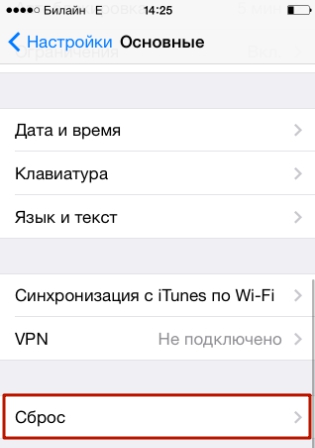
Bước 2. Trong tiểu mục " Cài lại» tìm mục « Đặt lại từ điển bàn phím" và nhấp vào nó.

Bước 3. Trong menu xuất hiện, chọn tùy chọn “ Đặt lại từ điển».
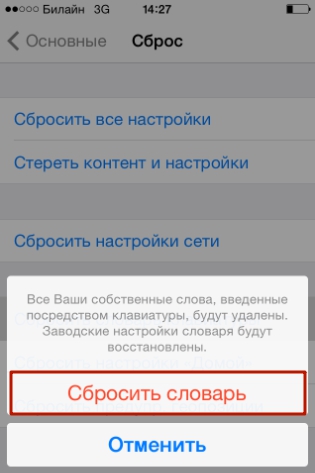
Thao tác này sẽ khôi phục từ điển về cài đặt gốc.
Bạn cũng có thể xóa từng từ khỏi lịch sử Tự động sửa lỗi của iPhone, mặc dù làm như vậy khá bất tiện. Bạn cần viết một từ sai chính tả và khi iPhone cung cấp tùy chọn, hãy từ chối sửa bằng cách nhấp vào dấu chéo (×). Sau khi người dùng lặp lại quy trình này 5 hàng liên tiếp, tiện ích sẽ “quên” từ đã sửa và ngừng đề xuất từ đó.
Làm thế nào để làm sạch iPhone hoàn toàn?
Làm cách nào để xóa tất cả các loại lịch sử dữ liệu trên iPhone cùng một lúc? Để làm điều này, bạn nên sử dụng phương pháp triệt để nhất - thiết lập lại toàn bộ thiết bị Apple. Việc đặt lại iPhone được thực hiện theo cách tương tự như xóa lịch sử tự động sửa. Bạn cần phải đi đến tiểu mục " Cài lại", sau đó click vào mục" Xóa nội dung và cài đặt».

Bạn sẽ cần nhập mật khẩu hạn chế và xác nhận mong muốn xóa iPhone bằng cách nhấp vào nút thích hợp.
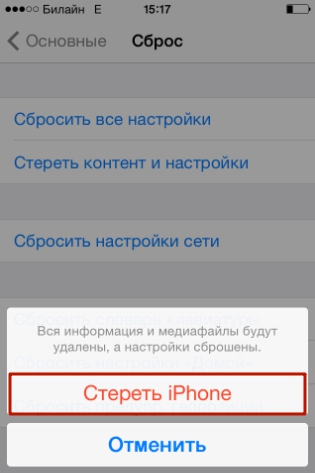
Tiện ích Apple sẽ khởi động lại, sau đó người dùng sẽ phải cấu hình nó như mới. Trên trang web của chúng tôi có một bài viết về cách thiết lập ban đầu của iPhone - bạn có thể làm theo hướng dẫn có trong đó.
Phần kết luận
Xóa lịch sử trình duyệt Safari và các dữ liệu khác không chỉ cần thiết để cho phép điện thoại thông minh của bạn “thở dễ dàng hơn”. Sẽ thuận tiện hơn cho người dùng trong việc tìm kiếm thông tin cần thiết nếu không còn rác vô dụng trên tiện ích. May mắn thay, việc xóa dữ liệu khỏi iPhone không khó như tải dữ liệu lên iPhone - việc xóa nhiều loại thông tin khác nhau được thực hiện trong 2-3 bước.
Nhu cầu xóa lịch sử duyệt web trong Safari trên iPhone, iPad có thể phát sinh trong nhiều tình huống khác nhau. Trình duyệt tiêu chuẩn của Apple cho phép bạn thực hiện việc này. Hơn nữa, có thể xóa toàn bộ lịch sử cùng một lúc hoặc xóa các trang web cụ thể khỏi lịch sử. Cả hai phương pháp xóa lịch sử duyệt web đều được mô tả trong hướng dẫn này.
Bước 1: Khởi chạy Cuộc đi săn trên iPhone hoặc iPad.
 Bước 3. Chọn " Câu chuyện».
Bước 3. Chọn " Câu chuyện».
 Bước 4: Nhấp vào " Thông thoáng" và trong cửa sổ mở ra, hãy chọn khoảng thời gian bạn muốn xóa lịch sử duyệt web của mình trong Safari. Bạn có thể chọn xóa lịch sử của giờ, ngày, hôm nay và hôm qua cũng như mọi thời điểm.
Bước 4: Nhấp vào " Thông thoáng" và trong cửa sổ mở ra, hãy chọn khoảng thời gian bạn muốn xóa lịch sử duyệt web của mình trong Safari. Bạn có thể chọn xóa lịch sử của giờ, ngày, hôm nay và hôm qua cũng như mọi thời điểm.
 Sẵn sàng! Lịch sử duyệt web trên Safari trên thiết bị di động đã bị xóa. Ngoài ra, bạn có thể xóa các trang web cụ thể khỏi lịch sử.
Sẵn sàng! Lịch sử duyệt web trên Safari trên thiết bị di động đã bị xóa. Ngoài ra, bạn có thể xóa các trang web cụ thể khỏi lịch sử.
Cách xóa các trang web cụ thể khỏi lịch sử duyệt web của bạn trong Safari trên iPhone và iPad
Bước 1: Khởi chạy Cuộc đi săn trên iPhone hoặc iPad.
Bước 2. Bấm vào nút để xem và quản lý dấu trang.
 Bước 3. Chọn " Câu chuyện».
Bước 3. Chọn " Câu chuyện».
Bước 4. Vuốt sang trái trên dòng có trang web bạn muốn xóa khỏi lịch sử duyệt web và nhấp vào " Xóa bỏ».
 Bằng cách đơn giản này, bạn có thể loại bỏ lịch sử chuyển đổi sang các trang web cụ thể trong khi vẫn giữ nguyên các chuyển đổi khác.
Bằng cách đơn giản này, bạn có thể loại bỏ lịch sử chuyển đổi sang các trang web cụ thể trong khi vẫn giữ nguyên các chuyển đổi khác.
Bất kỳ trình duyệt web hoặc thiết bị di động nào đều lưu lịch sử của các trang Internet bạn truy cập, bao gồm cả Safari. Đây là cơ hội tuyệt vời để người dùng truy tìm lại các bước của họ đến tài nguyên mong muốn, cũng như theo dõi những trang web nào đã được truy cập trước đó và vào ngày nào. Bạn có thể xóa lịch sử Safari một cách cố ý bằng cách sử dụng nút tương ứng trên trình duyệt hoặc vô tình. Trên thực tế, chủ sở hữu iPhone luôn có cơ hội xem lịch sử của họ trong Safari nếu nó bị xóa. Điều này có thể được thực hiện bằng cách sử dụng chương trình.
Cách khôi phục lịch sử Safari trên iPhone/iPad
Đôi khi chúng tôi dành vài giờ để tìm kiếm trang web hoặc thông tin mong muốn trên Internet, nhưng chỉ với một cú nhấp chuột, chúng tôi có thể hoàn tác tất cả công việc của mình bằng cách mất trang web mong muốn. Thật tốt khi với sự trợ giúp của phần mềm đặc biệt, người dùng có cơ hội khôi phục lịch sử Safari trên iPhone và xem nó ngay cả khi nó bị xóa. Chương trình UltData sẽ được giải cứu, có chức năng nâng cao; nó có thể tải safari về iPhone.
Làm cách nào để xem lịch sử trong Safari trên iPhone?
Tất cả những gì bạn cần làm là làm theo một vài bước đơn giản được nêu dưới đây.
1. Tải chương trình về máy tính của bạn. Cài đặt và chạy nó.
2. Kết nối thiết bị iOS của bạn với PC bằng cáp USB.
3. Sau khi tiện ích nhận dạng thiết bị của bạn, bạn sẽ được cung cấp ba cách có thể để khôi phục lịch sử Safari - từ thiết bị iOS, từ bản sao lưu iTunes hoặc iCloud. Chọn một trong những bạn cần. Xin lưu ý rằng nếu bạn chọn tùy chọn thứ hai hoặc thứ ba, bạn sẽ cần chỉ định hoặc nhập tệp “sao lưu”.

Sau đó, nhấp vào nút “Quét” và đợi quá trình hoàn tất.

5. Khi quá trình quét hoàn tất, bạn sẽ có thể xem trước lịch sử Safari của mình. Xin lưu ý rằng các trang web đã bị xóa khỏi lịch sử sẽ được đánh dấu màu đỏ. Đánh dấu chúng và nhấp vào nút “Khôi phục”. Đợi quá trình hoàn tất.

Chương trình UltData cho phép bạn không chỉ khôi phục lịch sử Safari mà còn cả các dữ liệu khác (







